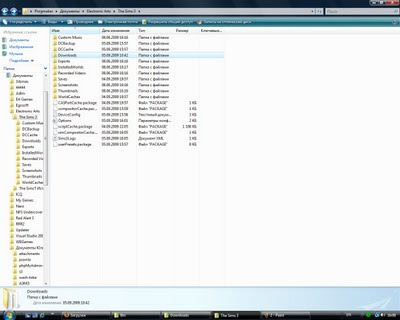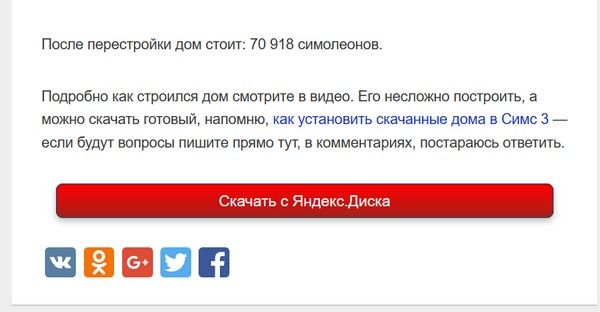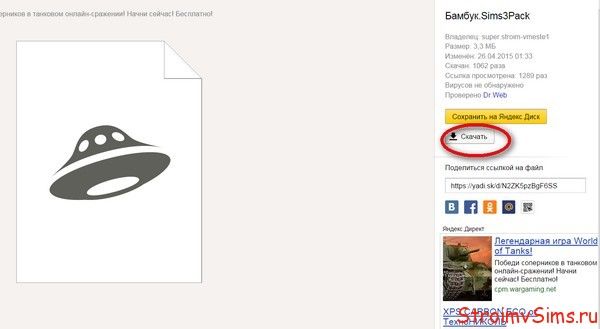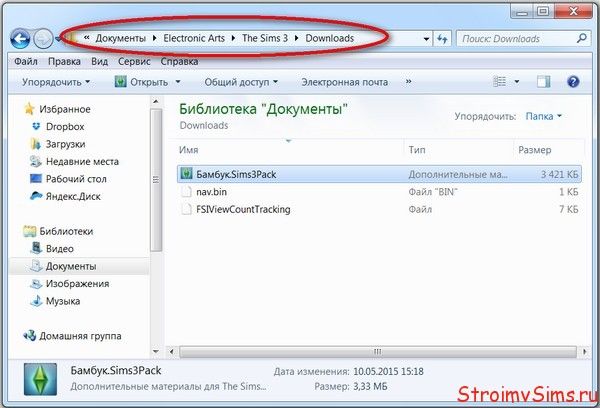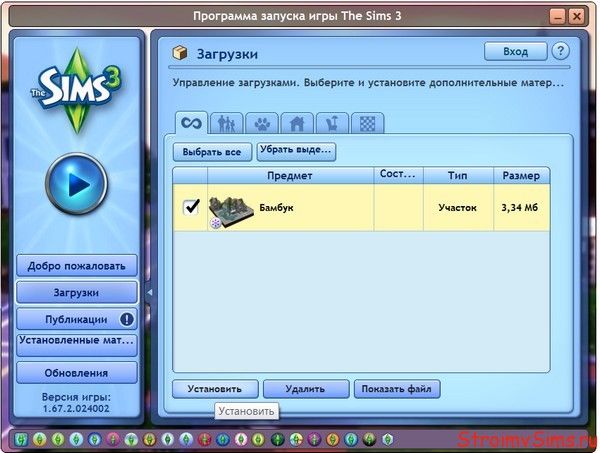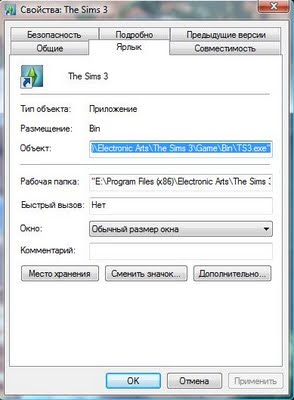Установка скачанных материалов в игру
-
Автор темы
Magica
-
Дата начала
4 Июн 2009
- Статус
- Закрыто для дальнейших ответов.
-
#1
Установка дополнительного контента в игру и полезная информация.
1. Установка/Удаление файлов .Sims3Pack. Sims3Launcher.
2. Установка/Удаление файлов .package.
3. Установка/Удаление файлов .sim.
4. Файлы коллекций.
5. Установка дефолтных объектов.
6. Программы для установки файлов.
7. Установка объектов из The Store.
8. Восстановление дополнительного контента после обновления 1.26 и аддона «Питомцы».
9. Организация папки Mods/Packages.
10. Как найти в игре установленные дополнительные материалы.
11. Архиваторы (программы для работы с файлами .rar и .zip).
! Если у вас возникли вопросы или проблемы по установке, обращайтесь в эту тему. Но сначала внимательно ознакомтесь с материалом, изложенным ниже.
-
#2
1. Файлы с расширением .Sims3Pack.
Sims3Pack – это самоустанавливающийся архив, такие файлы имеют иконку самой игры The Sims 3:

Файлы с расширением Sims3Pack устанавливаются автоматически двойным кликом мыши по выбранному файлу. Sims3Launcher — Программа запуска The Sims 3.
Лаунчер позволяет устанавливать, удалять и проматривать установленные файлы Sims3Pack.
Sims3Launcher (лаунчер) находится в корневой папке игры в The Sims 3GameBin.
(По умолчанию: C:Program FilesElectronic Arts The Sims 3GameBin)
Для работы программы необходима платформа Microsoft .Net Framework.
Установка файлов .Sims3Pack:
Все файлы в формате Sims3Pack размещаются непосредственно в папке Downloads по адресу:
Мои документыElectronic ArtsThe Sims 3Downloads.
При первом запуске Sims3Launcher создаст эту папку автоматически.
В папке Downloads не должно быть вложенных папок с файлами Sims3Pack.
Файлы, размещенные в папке Downloads, отображаются в лаунчере во вкладке «Загрузки»:
1. Откройте вкладку «Загрузки»;
2. Выберите материалы для загрузки и щелкните на кнопке «Установить»;
3. Появится экран, отражающий процесс загрузки материалов в игру. Щелкните на кнопке OK по завершении процесса. Установленные материалы отмечены в колонке «Состояние».
После установки файлы из папки Downloads
можно удалить вручную или:
-во вкладке «Загрузки» кнопка «Удалить» удаляет выбранные файлы из папки Donloads. При этом установленные материалы остаются в игре. Удаление файлов .Sims3Pack:
1. Для удаления файлов откройте вкладку «Установленные материалы»;
2. Выберите материалы для удаления и щелкните на кнопке «Удалить»;
3. Появится экран, отражающий процесс удаления материалов. Щелкните на кнопке OK по завершении процесса.
-
#3
2. Файлы с расширением .package.
Файлы с расширением .package не устанавливаются с помощью лаунчера и не отображаются в нем.
Установка файлов package зависит от вашей версии игры. Как определить версию игры, вы можете узнать здесь. 1.Если версия игры меньше 1.12/2.7/3.3/4.0
Установка:
1. Скачайте файл Resource.cfg, установите его в корневую директорию игры;
2. В корневой директории игры создайте новую папку Mods. Откройте ее, и в ней создайте новую папку Packages.
Должно получиться вот так: The Sims 3ModsPackages;
3. Файлы .package размещайте в папке Packages.
Если у вас установлен аддон (каталог), то создавать папку Mods/Packages и файл Resource.cfg нужно в корневой папке последнего аддона (каталога).
Содержание файла Resource.cfg:
Код:
Priority 500
PackedFile Mods/Packages/*.package
PackedFile Mods/Packages/*/*.package
PackedFile Mods/Packages/*/*/*.package
PackedFile Mods/Packages/*/*/*/*.package
PackedFile Mods/Packages/*/*/*/*/*.package 2.Если версия игры выше 1.12/2.7/3.3/4.0
(установлены аддоны «Карьера» / «В Сумерках» / «Все Возрасты» / «Питомцы», каталоги «Скоростной Режим» / «Отдых на природе» / «Городская жизнь»)
Установка:
1. Создайте в папке Мои документыElectronic ArtsThe Sims 3 новую папку Mods;
2. Создайте в папке Мои документыElectronic ArtsThe Sims 3Mods:
— папку Packages
— файл Resource.cfg (скачать, распаковать из архива);
3. Файлы .package размещайте в папке Packages.
Содержание файла Resource.cfg:
Код:
Priority 500
PackedFile Packages/*.package
PackedFile Packages/*/*.package
PackedFile Packages/*/*/*.package
PackedFile Packages/*/*/*/*.package
PackedFile Packages/*/*/*/*/*.package
Удаление: Удалите соответствующий файл из папки ModsPackages.
-
Resource.rar
149 байт · Просмотры: 12.534
Последнее редактирование: 26 Авг 2014
-
#4
3. Файлы с расширением .sim.
Расширение .sim имеют файлы готовых симов, сохраненных в CAS с помощью функции «Сохранить персонажа в хранилище».
Такие файлы не содержат в себе файлов использованного при создании сима дополнительного контента.
Установка: Распакуйте файл из скачанного архива в папку Мои Документы/Electronic Arts/The Sims 3/SavedSims.
Удаление: Удалите файл из папки Мои Документы/Electronic Arts/The Sims 3/SavedSims. Название файла соответствует имени сима.
4. Файлы коллекций.
С обновлением игры 1.26 / 1.27 и аддоном «Питомцы» в игре становится доступной функция создания коллекций. Коллекция объединяет различные объекты из одного набора в один каталог для удобства поиска и использования объектов в игре. Т.е. теперь, если это предусмотрено автором, скачивая и устанавливая набор мебели (объектов) вам не нужно будет искать отдельные предметы в различных каталогах режима покупки, достаточно будет открыть соответствующую коллекцию.
Файлы коллекции не являются набором представленных объектов, они служат исключительно для создания отдельного каталога для набора.
Файлы коллекции имеют расширение package и, как правило, содержат в своем названии слово Collection (коллекция).
Для установки файла коллекции поместите файл коллекции в папку Мои документыElectronic ArtsThe Sims 3CollectionsUser.
5. Установка дефолтных объектов.
Дефолтными (default replacement) называются объекты, заменяющие стандартные в игре.
Можно устанавливать только один вид дефолта на категорию: один вид дефолтных скинтонов, глаз и т.д. Чтобы заменить один дефолт на другой (например, вы хотите сменить скинтон), удалите все файлы старого дефолта и установите новые файлы.
Чтобы дефолт начал отображаться в игре:
1. Установите файл в соответствие с инструкцией по установке;
2. Удалите файлы кэша — файлы, содержащие в названии хххCache.package из папки Мои документыElectronic ArtsThe Sims 3.
-
#5
6. Программы для установки файлов.
1. Рекомпрессорный модуль от sInt 2.3.0 бета
Альтернативный установщик для файлов .Sims3Pack и .package, позволяющий объединять файлы.
Скачать и прочитать подробнее об установке и работе программы можно здесь.
2. S3PackageViewer
Альтернативный установщик для файлов .Sims3Pack и .package с функцией предпросмотра файлов.
Скачать и прочитать подробнее об установке и работе программы можно здесь.
Последнее редактирование: 18 Авг 2014
-
#6
7. Установка объектов из The Store.
В случае, если при установке объекта из The Store в лаунчере появляется сообщение о необходимости обновления игры, воспользуйтесь одним из приведенных способов установки: 1. Программа S3PackageViewer:
- Чтобы увидеть скрытый текст, войдите или зарегистрируйтесь. и запустите программу;
- Выберите файл для установки и нажмите кнопку «Установить».
- Выбранный файл будет установлен в формате package в папку Мои документыElectronic ArtsThe Sims 3ModsPackagesS3PW. Если папки Mods/Packages у вас нет, программа создаст ее автоматически.
- Для отображения файлов package в игре необходимо наличие файла Чтобы увидеть скрытый текст, войдите или зарегистрируйтесь. в папке Мои документыElectronic ArtsThe Sims 3Mods.
2. TS3 Recompressor:
- Распакуйте файлы Sims3Pack из The Store в папку Downloads как обычно;
- Скачайте архивЧтобы увидеть скрытый текст, войдите или зарегистрируйтесь. извлеките содержимое в папку Downloads;
- Запустите файл s3rcBatch.cmd двойным кликом мыши, дождитесь завершения обработки файлов — в окне программы появится надпись: «Для продолжения нажмите любую клавишу…». Нажмите любую клавишу;
- Запустите лаунчер и установите файлы как обычно.
- Обрабатывать таким образом можно только файлы из TheStore. Поэтому предварительно удалите из папки остальные файлы Sims3Pack, которые планируете установить.
-
#7
8. Восстановление дополнительного контента после обновления 1.26 и аддона «Питомцы».
Обновление игры 1.26 (аддон «Питомцы») внесло значительные изменения в работу дополнительного контента — была добавлена новая анимация для объектов, с которыми могут взаимодействовать домашние животные.
В результате часть дополнительного контента (мебель и другие объекты), выпущенная до обновления 1.26, не может корректно работать с версиями игры 1.26 и выше и аддоном «Питомцы».
Такие изменения относятся к мебели, декору и любым объектам, с которыми могут взаимодействовать домашние животные. При этом достаточно, чтобы ваша игра была обновлена до версии 1.26 и выше, наличие установленного аддона «Питомцы» не обязательно. Одежда, прически и другие элементы CAS не затронуты и не требуют какого-либо исправления.
Для исправления дополнительного контента необходима программа TSR Pets CC Bug Fixer, позволяющая обновить все установленные файлы для работы с новым аддоном. Скачать программу и прочитать инструкцию по работе с ней вы можете здесь.
Большая часть сайтов и действующих креаторов на данный момент обновили свои файлы для совместимости с обновлением 1.26. Но для избежания возможных проблем рекомендуется проверять новые файлы перед установкой.
Последнее редактирование: 18 Авг 2014
-
#8
9. Организация папки Mods/Packages. 1. Раскладываем файлы по папкам.
Все файлы .package размещаются в папке ModsPackages. Но когда у вас возникнет потребность что-то удалить или заменить, вы можете столкнуться с тем, что в вашей папке проблемно что-то найти.
Ваш файл Resource.cfg может отличаться в зависимости от вашего способа установки, но в любом Resource.cfg есть строки:
Код:
..../Packages/*.package
..../Packages/*/*.package
..../Packages/*/*/*.package
..../Packages/*/*/*/*.package
..../Packages/*/*/*/*/*.packageЭти строки означают, что в папке Packages могут находиться подпапки до четвертого уровня вложения, и игра будет «видеть» файлы .package, разложенные по этим папкам. Зная это, можно организовать свою папку Mods/Packages так, чтобы всегда можно было быстро и удобно найти и, например, удалить файлы .package. Вы можете создавать подпапки до четвертого уровня вложения, т.е. например:
ModsPackagesHairs]Female[Peggy Fhair003-090718 peggyzone-sims3-F-Fhair003-090718.package
Например, в папке Packages все файлы можно разделить по папкам Accessories (аксессуары), Build (строительные объекты: окна, двери т т.д.) , Clothes (одежда), Make up (косметика), Genetic (генетика), Hacks (хаки и моды), Hairs (прически), Objects (мебель) и Patterns (текстуры).
В этих папках так же можно создать свои подпапки. Например, в папке Genetic — Skins (скинтоны), Eyes (глаза), Brows (брови), Contact_Linses (контактные линзы). Точно так же в остальных папках.
Такая простая классификация позволяет избежать хаоса, когда все находится в одной папке и невозможно отделить, например, моды от остального контента.
2. Объединение файлов .package в один.
Для повышения производительности игры при большом количестве файлов .package их можно объединять в один или несколько больших файлов. Точно так же работает игровой лаунчер, устанавливая файлы Sims3Pack.
Нельзя объединять файлы модов и хаков, т.к. если вам потребуется удалить или установить их обновленную версию, вы не сможете просто извлечь один файл из общего объединенного файла. По этой же причине не рекомендуется объединять дефолтные объекты (например, глаза, скинтоны и т.п.)
Так же нельзя объединять текстуры (паттерны), так как это может вызвать проблемы в работе редактора изменения стиля в игре.
Участки следует устанавливать только с помощью игрового лаунчера.
Способы объединения:
1. Скачайте и установите последнюю версию s3pe;
2. Выберите файлы .package, которые хотите объединить, и положите их в отдельную папку;
3. Откройте s3pe и выберите «File>New»;
4. В меню «Resource» выберите «Import > As .dbc». Если в меню нет такой функции, обновите версию s3pe;
5. Выберите папку с нужными файлами. Нажмите Ctrl+A, чтобы выбрать все файлы в этой папке и нажмите «Открыть»;
6. Дождитесь, пока программа импортирует все файлы. Удалите все строчки с параметром «Instans» «0x0000000000000000»;
7. Сохраните файл в формате .package, выбрав в меню «File>Save».
Процесс объединения может занять длительное время в зависимости от общего объема объединяемых файлов. Вы можете объединить любое количество.
Это значительно легче, чем с помощью S3PE. Описание программы и ссылки здесь.
1. Запустите программу. В строке «Исходные файлы» укажите путь к папке с файлами .package, которые вы хотите объединить. Помните, что программа автоматически будет просматривать и подпапки, будьте внимательны;
2. Поставьте галочку напротив «Добавлять найденные package»;
3. В строке «Результирующие файлы» укажите путь к папке назначения.
Если вы выберите «Моды в Моих Документах», результирующие объединенные файлы сразу же попадут в папку Мои документыElectronic ArtsThe Sims 3ModsPackages, НО! в результате этого будет полностью очищена папка DCCache, что равносильно удалению всех файлов, установленных лаунчером.
Поэтому в строке «Результирующие файлы» желательно указывать любой другой путь, а после в ручную перенести результирующие файлы в вашу папку Mods/Packages;
4. Параметры рекомпрессии – установите максимальный размер для одного объединенного файла. Игровой лаунчер создает такие архивы по 200Мб, но вы можете выбрать значение и больше.
5. Для запуска процесса нажмите на кнопку «Понеслась!» Процесс может занять время в зависимости от объема файлов.
Последнее редактирование: 18 Авг 2014
-
#9
10. Как найти в игре установленные дополнительные материалы.
Персонажи:
Войдите в редактор «Создание персонажа» (CAS). Внизу нажмите на иконку «Готовые персонажи».
Чтобы отсортировать скачанных симов от стандартных, в появившемся окне нажмите на звездочку.

Дома и общественные участки:
В режиме Изменения Города откройте вкладку «Показать пустые дома».
Чтобы отсортировать скачанные лоты от стандартных, нажмите на звездочку.

Помните, что внешность скачанных персонажей и интерьеры участков могут значительно отличаться от того, как это выглядит на картинке автора. Это зависит от того, какие дополнительные материалы, использованные при создании, запакованы вместе с файлом сима или дома в Sims3Pack и устанавливаются вместе с ним.
Объекты:
Скачанные дополнительные материалы следует искать в тех категориях, к которым они относятся. Некоторые объекты требуют установленных аддонов. В режиме покупки и строительства доступны фильтры для дополнительных материалов и объектов, принадлежащих отдельным аддонам и каталогам.
Если вы затрудняетесь с определением категории в режиме покупки / строительства, в которой должен находиться установленный объект, и не можете его найти, вы можете воспользоваться программой S3PackageViewer. С ее помощью вы определите категорию объекта в игровых каталогах и его стоимость, что позволит вам быстре его найти.
Последнее редактирование: 18 Авг 2014
-
#10
11. Архиваторы (программы для работы с файлами .rar, .zip, 7z и др.)
Большинство файлов запаковано в архивы .rar или .zip. Архивация позволяет значительно уменьшить размер файлов; такие файлы быстрее скачиваются и занимают меньше места при хранении.
Распаковать – означает извлечь файлы из архива. Для распаковки можно использовать программу WinRar (скачать программу можно здесь — для .rar и .zip); 7-Zip (скачать программу можно здесь — для .7z)
Чтобы распаковать файлы из архива:
1. Кликните по скачанному архиву правой кнопкой мыши;
2. В появившемся контекстном меню выберите «Извлечь файлы…»;
3. В новом окне укажите путь для извлечения и нажмите OK.
Так же можно просто открыть архив, выделить файлы и перетащить их мышкой в нужную папку.
- Статус
- Закрыто для дальнейших ответов.
Немного раньше я писала о том, как устанавливать скаченные дома в Симс 3, но, оказывается, упустила один важный момент. Материалы устанавливаются в игру при помощи лаунчера, но отыскать его не всегда так просто и очевидно как кажется.
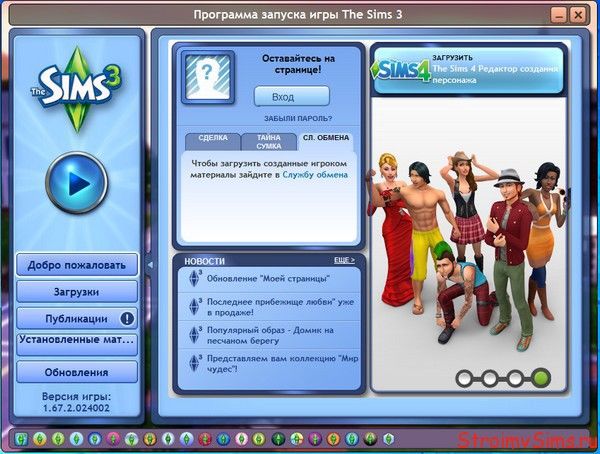
Файл лаунчера находится в той папке, где установлена игра (не путать с папкой «Документы»), например:
C:Program FilesElectronic ArtsThe Sims 3GameBinSims3Launcher.exe.
Если у вас возникнут трудности с поиском этой папки, то её можно найти используя ярлык запуска игры на рабочем столе. Нужно кликнуть по ярлыку правой кнопкой мыши, в появившемся контекстном меню выбрать пункт «Свойства», в следующем окне выбрать вкладку «Ярлык», в поле «Рабочая папка» будет полный адрес интересующей нас папки.

Для запуска лаунчера нужно кликнуть дважды по Sims3Launcher.exe левой кнопкой мыши. Если вам необходимо часто использовать лаунчер, то удобнее будет создать на рабочем столе ярлык.
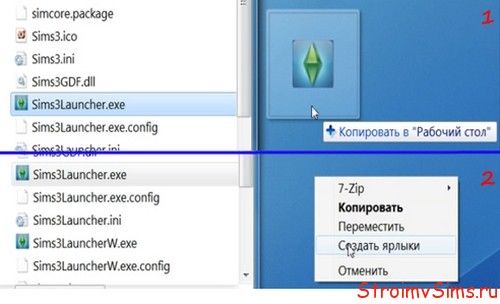
Вот так, чуток поморочившись вы отыщете лаунчер и больше не потеряете — он всегда будет на рабочем столе!
Знакома ситуация, когда не выходит скачать дом в Симс 3 или установить в игру никак не получается? Лично мне мало прочитать буковки — нужно, чтобы наглядно показали, как правильно скачивать. Для таких как я снималась пошаговая установка дома в The Sims 3.
Для установки участков необходима последняя версия игры: 1.67.2.024002 — номер версии можно посмотреть в левом нижнем углу программы запуска (лаунчера).
Та же информация дублируется в инструкции ниже, на случай, если посмотреть видео с установкой по каким-то причинам вы не можете.
Как скачать дом с сайта
На этом сайте все дома выставлены на скачку. Первое, что нужно сделать, если хотите получить дом в свою Симс 3 — нажать кнопку «скачать» (находится в конце каждой статьи с описанием домика).
Вы попадёте на страницу Яндекс.Диска. Для наглядности я скачаю свой дом в браузере опера, если вы пользуетесь другим браузером картинка будет немного другая, но суть та же. Вот такой вид откроется:
Жмите кнопку «Скачать», в опере файл сразу загружается, в правом верхнем углу видно состояние закачки. Следующий шаг — ищем файл на компьютере. По умолчанию файлы грузятся на диск C:UsersИмя пользователяDownloads, но у вас может быть настроено по-другому.
Так как наш дом в формате .Sims3Pack, его нужно перенести в папку загрузок игры Симс 3 (Downloads), она находится в паке «Документы» по пути C:UsersИмя пользователяDocumentsElectronic ArtsThe Sims 3Downloads.
Если ваш компьютер уже знает, какой программой открывать файл этого формата, то рядом с ним будет иконка игры Симс 3, как на картинке. В этом случае для запуска программы вам достаточно дважды кликнуть на файл левой кнопкой мыши. Если такой иконки нет, самостоятельно запустите программу запуска игры (лаунчер). Как запустить лаунчер подробно описано в статье «Где искать лаунчер в Симс 3».
В лаунчере нажимайте кнопку «Загрузки», ставьте отметку («галочку») напротив файла скачанного дома и жмите кнопку «Установить». Дальше дожидайтесь окончания установки и подтвердите её по завершении. После этого можно запускать игру.
Запускаем игру, выбираем любой город, который вам нравится. После окончания загрузки включаем режим «Изменение города». Дальше нажимаем левой кнопкой мыши на синюю звёздочку (показать установленные материалы) и кнопку «Показать пустые дома», выбираем нужный домик (он будет помечен розовой звёздочкой). В появившемся окошке нужно выбрать кнопку «разместить копию». Затем нужно выбрать участок, подходящего размера — понять, подходит ли участок для установки скаченного домика в Симс 3 просто: сетка с маркером домика на подходящем участке будет зелёной. Если всё устраивает, кликаем на участок, ждём окончания установки, если нужно поворачиваем нужной стороной. И наконец, подтверждаем установку кликом по кнопке «Принять».

В игре Симс 3 существует масса дополнительных материалов, которые делают игру намного увлекательней и интересней. Это могут быть файлы с новой одеждой, прическами, предметами мебели. Обычно, данные файлы имеют расширение .Sims3pack или .Package и сегодня мы поговорим о том, как установить дополнительные материалы в Симс 3.
Файлы с расширением .Sims3pack.
Формат .Sims3pack – это файлы самоустанавливающиеся, они имеют иконку, самой игры Симс 3.
Для их установки, достаточно двойного клика мыши по необходимому файлу.
Установка .Sims3pack.
Скачанные и отобранные файлы, которые имеют формат .Sims3pack необходимо разместить в папке Downloads. Данную папку вы найдете по адресу: Мои документыElectronic ArtsThe Sims 3Downloads. Папка не должна содержать, иные папки с файлами .Sims3pack. При первоначальном запуске Sims3Launcher автоматически создается папка Downloads.
Sims3Launcher (лаунчер) – это программа предназначена для запуска игры Симс 3, с помощью её можно устанавливать, просматривать и удалять файлы .Sims3pack. (C:Program FilesElectronic Arts The Sims 3GameBin – место расположения лаунчера по умолчанию.)
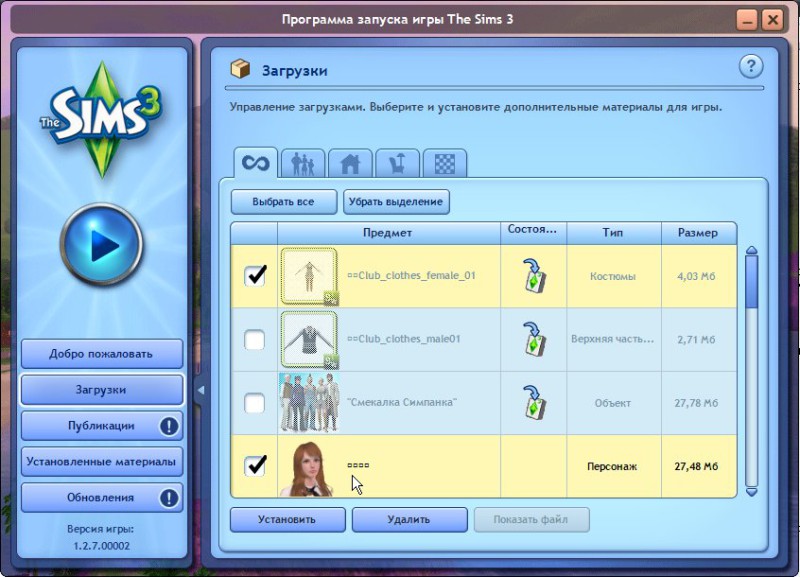
Размещенные файлы в папке Downloads, отобразятся в Sims3Launcher (лаунчер) во вкладке «Загрузки».
- Открываем вкладку «Загрузки»;
- Отмечаем галочкой выбранные файлы и нажимаем на опцию «Установить»;
- Всплывет окно, сигнализирующее о загрузке дополнительных материалов в игру. По завершению данного процесса кликните по кнопке «Ок».
Все установленные файлы вы можете просмотреть во вкладке «Состояние».
Удаление .Sims3pack.
- Откройте вкладку «Установленные материалы»;
- Выберите дополнительные материалы, которые нужно удалить;
- Всплывет окно, сигнализирующее об удалении дополнительных материалов из игры. По завершению данного процесса кликните по кнопке «Ок».
Файлы с расширением .Package.
Данные файлы не отображаются в Sims3Launcher (лаунчер) и не устанавливаются с его помощью. Процесс установки файла с расширением .Package зависит от версии вашей игры.
Установка .Package.
Версия игры меньше 1.12/2.7/3.3/4.0.
- Файл Resource.cfg необходимо скачать и поместить в папку с игрой;
- Там же создать новую папку Mods. Затем в папке Mods создать папку Packages. В итоге, получится Sims 3ModsPackages;
- Выбранные файлы формата расширения .Package разместите в папке Packages.
Если на вашем компьютере установлены аддоны, то формировать папку Mods/Packages и файл Resource.cfg необходимо в папке последнего аддона.
Версия игры выше .12/2.7/3.3/4.0. (присутствуют аддоны “Карьера”, “В Сумерках”, “Все Возрасты”,”Питомцы” и др.)
- В папке Мои документыElectronic ArtsThe Sims 3 нужно создать новую папку Mods;
- В папке Mods создать папку Packages и туда же поместить файл Resource.cfg;
- Выбранные файлы формата расширения .Package разместите в папке Packages.
Так же вы можете ознакомиться с видео, в котором подробно показан процесс установки дополнительных материалов в Симс 3.
Теперь вы знаете, как установить дополнительные материалы в игре Симс 3. Приятной игры!
Несмотря на то, что игра The Sims 3 вышла относительно недавно, на многих интернет сайтах уже начали выкладывать одежду, мебель, прически и другие объекты для этой игры. Устанавливать их в игру не так просто, как это было в игре The Sims 2. Поэтому я и решила написать эту инструкцию.
После того, как вы скачали и разархивировали папку с объектами для Sims 3, откройте ее и посмотрите расширение файла (то что стоит после точечки в название файла).
Файлы с расширением .packages нужно помещать в папку
Program Files (x86)Electronic ArtsThe Sims 3ModsPackages (в висте)
или в папку
Program FilesElectronic ArtsThe Sims 3ModsPackages (в хр).
Файлы с расширением .SIMS3PACK нужно помещать в папку
DocumentsElectronic ArtsThe Sims 3Downloads (в висте)
или в папку Мои документыElectronic ArtsThe Sims 3Downloads (в хр).
После того, как вы разместили эти файлы по нужным папкам, запустите программу запуска игры The Sims 3.
Перейдите в меню «загрузки», отметьте галочками материалы, к-е вы только что скачали и разместили по папкам и нажмите установить. Если все сделано правильно, вы увидите сообщение о том, что материалы успешно установлены.
После этого можете смело запускать игру.
Вы спросите меня, а что же делать если папок ModsPackages и/или Downloads нет. Тогда их нужно создать. Посмотрите внимательно на приведенные ниже скрины. И создайте нужные папки там, где они должны быть.
Для того, чтобы найти папку с игрой The Sims 3 щелкните правой кнопкой мышки по ярлыку игры, выберете меню «свойства», нажмите кнопку «место хранения» или «найти объект».
После этого вы попадете в папку игры. Тут и надо создавать папку Mods, а в ней папку Packages
В этой же папке есть файл Resource.cfg Его нужно открыть через блокнот и дописать в самом конце такие строки:
Priority 500
PackedFile Mods/Packages/*.package
после этого сохранить файл и закрыть.
С папкой Downloads попроще. Я думаю, вы все легко найдете на своем компьютере папку со своими документами.